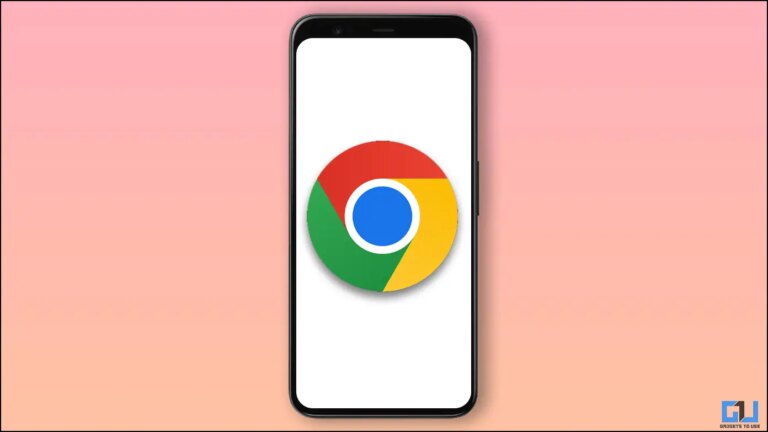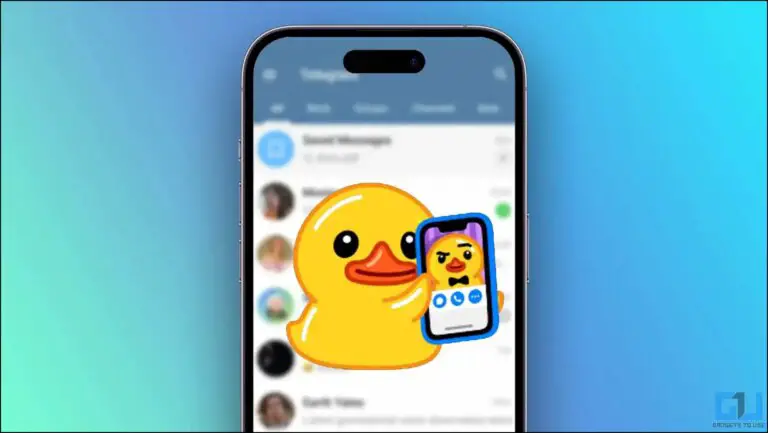5 saker att göra om dina vänstra eller högra AirPods inte fungerar
Det är svårt för dig att hitta problem med Apple AirPods, men om du gör det är det vanligaste att vänster eller höger AirPod slutar fungera medan den andra fungerar sömlöst. Det kan finnas ett anslutningsproblem eller batteriet är lågt. Oavsett om du lyssnar på musik eller ringer kan du prova dessa fem saker som hjälper dig att lösa ditt AirPods -problem.
Du kanske är intresserad av: bästa billiga sportklocka
1) Kontrollera AirPods -batteriet
Bland de viktigaste faktorerna som påverkar AirPods är batteritiden, om någon av dem är låg kopplas den helt enkelt från efter att ha informerat dig om batterinivån, medan den med högst batteri förblir ansluten. Detta händer eftersom du använder en enstaka AirPods under längre tid eller av någon annan anledning, du måste kontrollera batterinivån på dina AirPods om den slutar fungera.
För att kontrollera AirPods -batteriet, öppna Kontrollcenter på din iPhone och under Musikkort, tryck på ikonen i det övre högra hörnet för att visa batteristatus. Ta ut AirPods ur öronen och sätt tillbaka dem i fodralet, vänta sedan några sekunder. Kontrollera nu om AirPods fungerar bra eller inte. Tänk på att ditt AirPods -fodral måste vara debiterat för att det ska fungera.
2) Glöm och para ihop AirPods igen
Om problemet fortfarande kvarstår, om du inte kan få den döda AirPod att fungera igen, kan du försöka glömma den i din iPhones Bluetooth-enhetslista. Starta " Inställningar " på din iPhone och tryck på bluetooth. Du kommer att se dina AirPods anslutna till din iPhones Bluetooth, tryck på 'Jag' till höger och tryck på Glöm den här enheten längst ner.
Sätt nu tillbaka de två AirPods i fodralet och koppla ihop det igen från början, öppna locket och håll den fysiska knappen på fodralet i några sekunder. När du ser AirPods på din iPhones Bluetooth -enhetslista, para ihop dem och lyssna om båda AirPods fungerar.
3) Återställ dina AirPods
Om metoderna ovan inte fungerar kan du försöka återställa dina AirPods, vilket raderar varje parad enhet och återställer fabriksinställningarna. Allt du behöver göra är att upprepa ovanstående metod och trycka på knappen på fodralet under en längre tid d.v.s. 15 secondes tills LED -lamporna på huset börjar blinka. Nu koppla ihop det som du normalt gör och kontrollera om det fungerar.
4) Återställ nätverksinställningarna
Ibland är det inte problemet med AirPods, men det kan också vara din iPhone. Om du har flera Bluetooth -enheter är chansen stor att det finns ett anslutningsproblem med en av AirPods. Du kan återställa din iPhones nätverksinställningar så att du kan få dem att fungera som de ska.
Observera att du förlorar alla dina Bluetooth -enheter som sparats på din iPhone och måste para ihop dem igen. Utöver det kommer alla sparade Wi-Fi-nätverk och lösenord också att vara borta, så gör inte detta om det inte är ett nödvändigt steg.
Gå till Inställningar -> Allmänt -> Återställ -> Återställ nätverksinställningar på din iPhone för att återställa nätverksinställningarna.
5) Starta om din iPhone eller iPad
Om ingen av dem fungerar är det sista du vill göra att starta om eller starta om din iPhone, eftersom problemet egentligen inte behöver vara själva AirPods, utan din iPhone eller iPad.
Detta är allt du kan göra för att fixa AirPods-problem på din iPhone eller iPad.
Du kanske också gillar: Bästa lasergravör/skärare
Hitta fler tips på neuf.tv